В WordPad, как в любом приложении Windows, для загрузки файла используется команда Открыть в позиции Файл Главного меню. После этого на экране появляется диалоговое окно открытия файла, показанное на рис. 3, которое позволяет выбрать нужный накопитель и перемещаться по древообразной файловой системе выбранного диска.
Выбрав нужную папку и открыв ее, можно просмотреть, есть ли в ней нужные файлы - они размещаются в большом окне диалогового окна. Если нужный файл обнаружен, его можно выделить и открыть, щелкнув кнопку Открыть. При этом файл загружается в окно редактора WordPad, и его можно редактировать, печатать и т.п. Как видно на рис. 3, диалоговое окно имеет также переключатель типов файлов и кнопку-команду Отмена для отказа от загрузки выбранного файла.
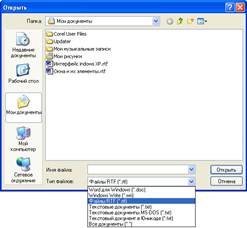
Рис. 3. Диалоговое окно Открыть
Очень важно, что подобное окно поиска файлов (как и команда Открыть в позиции Файл Главного меню) имеется практически у всех приложений, будь то текстовый или графический редактор или медиаплейер. Подобное окно (возможно, с непринципиальными отличиями) появляется, если вы захотите записать файл на диск командой Сохранить как (запись с заданным именем, для ввода которого имеется свое дополнительное табло). Таким образом и осуществляется единство пользовательского интерфейса. Оно позволяет, освоив работу с одним приложением, быстро освоить работу и с другими приложениями.
Описанная система команд редактора WordPad характерна для многих других приложений. Например, команды позиций Файл и Правка есть в большинстве других приложений, например в графических редакторах. Поэтому опыт использования команд редактора WordPad окажется весьма полезным при изучении работы и других приложений Windows.
 2014-10-30
2014-10-30 820
820








